myhome.vi-view.com o searches.vi-view.com è il nome di un browser hijacker (un dirottatore di browser), che prende il posto della tua homepage sui browser installati sul tuo computer. vi-view.com tenta di assumere un aspetto simile a quello di Google per darsi un’apparenza di credibilità. Tuttavia, le somiglianze si fermano qui. I risultati proposti da myhome.vi-view.com sono sempre falsati perché una parte proviene da Google o da un altro motore di ricerca, cui il software aggiungerà i suoi propri risultati, che saranno posizionati per primi e potranno eventualmente condurti direttamente verso truffe su internet e altri problemi per la sicurezza del tuo computer.
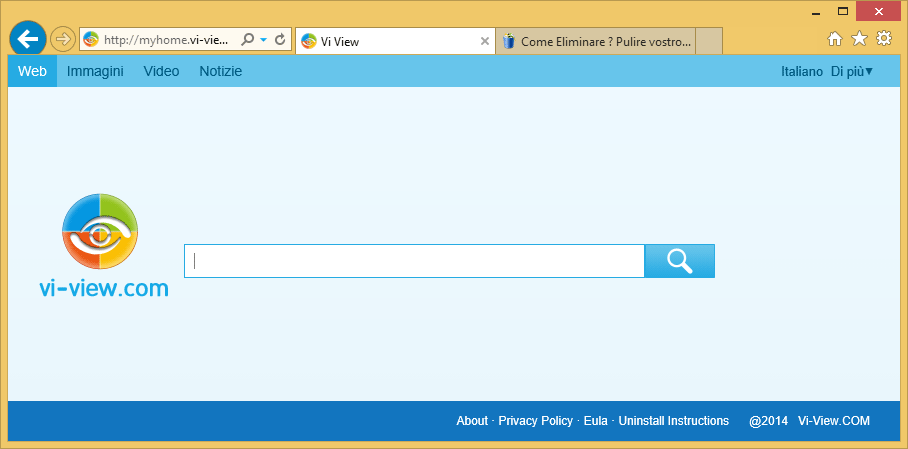
Quando installi una nuova applicazione sul tuo computer, è importante deselezionare sempre alcune specifiche caselle per evitare che programmi nocivi possano infettare il tuo PC. Tutti i browser hijacker come vi-view.com fanno in modo che non si possano più modificare manualmente, attraverso le opzioni del browser, i parametri che hanno manipolato oppure di riuscire a ristabilire la configurazione indesiderata a ogni riavvio. Se desideri eliminare myhome.vi-view.com e recuperare la tua homepage predefinita, segui questi passi.

Come eliminare vi-view.com ?
Reinizializzare il browser (se necessario)
Se, dopo aver seguito passo passo il metodo descritto, vi-view.com vi dà ancora problemi, potete provare a reinizializzare il vostro browser.
- Aprite Chrome
- Cliccate sul pulsante
 che trovate in alto a destra
che trovate in alto a destra - Scorrete il menù e cliccate su Impostazioni e poi Mostra impostazioni avanzate.
- Da qui, sempre in fondo, cliccate RRipristina le impostazioni predefinite del browser
- Cliccate Ripristina
- Aprite Firefox
- Nella barra dell’indirizzo scrivete about:support
- Cliccate su Reimposta Firefox.
- Aprite il browser (in modalità desktop se avete Explorer 10 o 11)
- Cliccate sul pulsante Strumenti
 , da qui andate a Gestione componenti aggiuntivi
, da qui andate a Gestione componenti aggiuntivi - In Mostra tocca o fai clic su Tutti i componenti aggiuntivi.
- Poi cliccate su ActiveX o il componente da eliminare, e dopo su Ulteriori informazioni.
- Nella casella di dialogo scegliete Rimuovi.
 Se necessario, fornite la password dell’amministratore o confermatela. E 'possibile che il pulsante Elimina non è accessibile in questo caso passare direttamente alla passo successivo.
Se necessario, fornite la password dell’amministratore o confermatela. E 'possibile che il pulsante Elimina non è accessibile in questo caso passare direttamente alla passo successivo. - Una volta terminato, cliccate Chiudi.
Eliminare vi-view.com grazie a AdwCleaner
AdwCleaner è un piccolo programma di sicurezza che elimina automaticamente dal pc tutto ciò che è collegato a vi-view.com, nonché altri tipi di minaccia.

- Scaricate AdwCleaner cliccando sul pulsante qui sotto
Scaricare AdwCleaner - Fate doppio click su adwcleaner.exe per lanciare il programma
- Cliccate su Scan
- Al termine della scansione cliccate Clean.
- Riavviate il computer se necessario.
Eliminare quanto resta di vi-view.com con Junkware Removal Tool
Junkware Removal Tool scansiona il vostro pc per trovare ed eliminare vi-view.com e altri virus nascosti nelle directory o nel registro di sistema. JRT è un software gratuito con aggiornamenti regolari.

- Scarica Junkware Removal Tool sul desktop.
Scaricare Junkware Removal Tool - Disattiva temporaneamente l'antivirus per evitare potenziali conflitti.
- Doppio click su JRT.exe
- Lo strumento si aprirà e avvierà la scansione del sistema..
- Devi avere pazienza in quanto questo tool può richiedere del tempo per completare la scansione.
- Al termine, un log (JRT.txt) viene salvato sul desktop e si aprirà automaticamente.
Ripulire i collegamenti infettati da vi-view.com
Se a questo punto vi compare ancora vi-view.com quando aprite il browser, dovete pulire anche i collegamenti. Seguite le istruzioni:
- Scaricate Shortcut Cleaner :
Téléchargez Shortcut Cleaner - Una volta che il programma è stato scaricato, fai doppio clic sul sc-cleaner.exe
- Se Windows richiede se o non si desidera eseguire Shortcut Cleaner, si prega di farlo girare.
- Una volta che il programma viene avviato, esegue una scansione del computer alla ricerca di scorciatoie dirottati e pulirli. Al termine verrà visualizzato un file di log che contiene un elenco di tutti i collegamenti di Windows che sono stati dirottati e disinfettati..
Eliminare vi-view.com con il programma MalwareBytes Anti-Malware
AdwCleaner potrebbe aver lasciato qualche traccia di vi-view.com. Per essere certi al 100% di aver eliminato questo adware, vi invitiamo ad utilizzare MalwareBytes Anti-Malware che assicura una pulizia completa. Con la Versione Premium (che costa 22.31€) avrete a disposizione una protezione in tempo reale sicura contro i programmi indesiderati come Plus-HD.

- Scaricate MalwareBytes Anti-Malware
Versione Premium Versione gratuita (senza la protezione in tempo reale) - Con un doppio click sul file scaricato lanciate l’installazione del programma.
- Una volta terminata, se il programma non è in italiano, andate a Settings e selezionate Italian nell’elenco.
- Nella sezione Controllo, cliccate sul pulsante verde Proteggi, accanto alla scritta Il sistema non è mai stato analizzato.
- Il programma verifica se deve aggiornare il proprio database, e in caso dovrete cliccare su Aggiorna ora.
- Dopo la scansione, cliccate su Sposta tutto in quarantena.
- Per eliminare definitivamente gli elementi in quarantena, andate a Cronologia e cliccate sul link blu Elimina tutto.
Ripristinare la vostra home page personale se necessario
- Aprite Chrome e premete Alt + F e andate a Impostazioni.
- Alla sezione All’avvio, selezionate Apri una pagina specifica o un insieme di pagine, e cliccate suInsieme di pagine.
- Eliminate o sostituite l’URL della home page e cliccate OK.
- Andate nella sezione Ricerca e cliccate Gestisci motore di ricerca
- Passate il mouse sul link che appare e cliccate la X per eliminarlo. Poi OK.
- Aprite il browser e premete Alt + S.
- Selezionate Opzioni, poi andate in Generale e modificate la vostra home page. Cliccate su OK.
- Nel menù in alto a destra del browser, sulla sinistra della barra dell’indirizzo, selezionate Gestione dei motori di ricerca.
- Selezionate quello indesiderato e fate Eliminare. Poi OK.
- Aprite il browser e premete Alt + E.
- Selezionate Opzioni Internet.
- Cliccate sulla scheda Generale e reimpostate la vostra home page. Cliccate su OK.
- Rifate Alt + E poi selezionate Gestione componenti aggiuntivi.
- Cliccate su Provider nel menù a sinistra ed eliminate Do Searches cliccando Disattiva.




